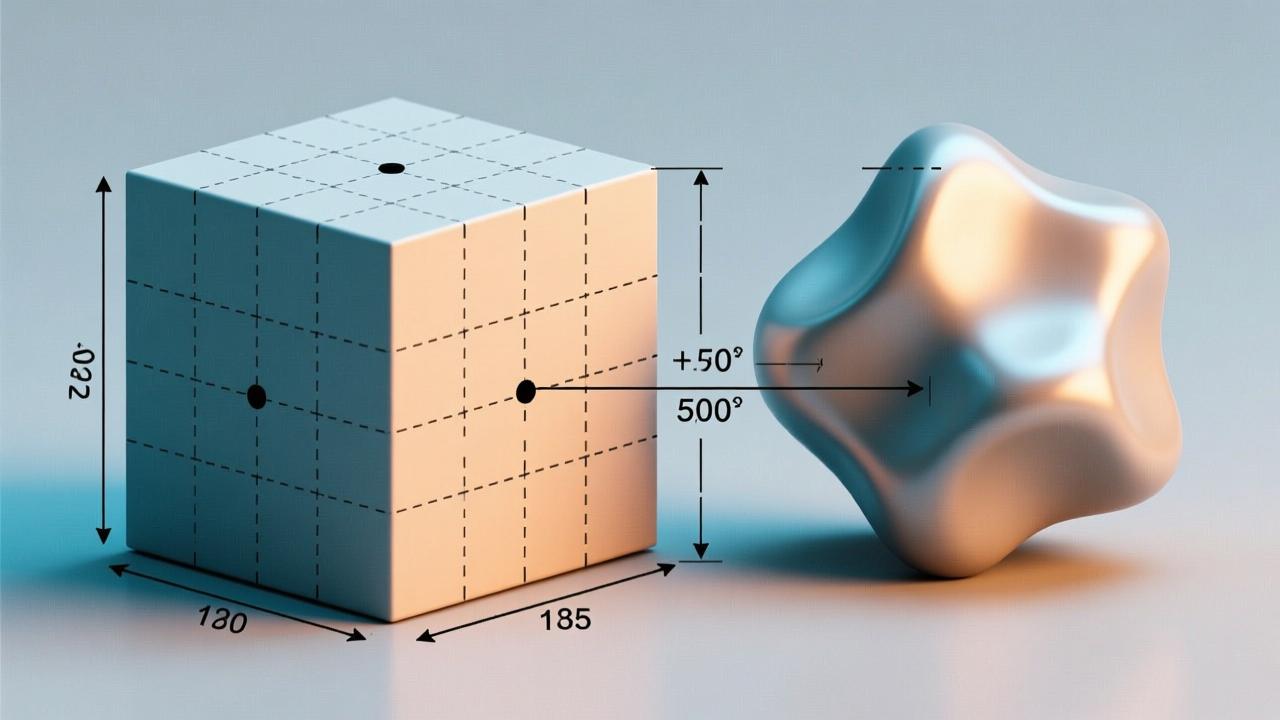关闭安全模式的详细教程及常见问题解决技巧
在使用电脑的过程中,你可能会遇到一种特殊的状态——安全模式。它看似简单,却在系统维护和故障排查中扮演着重要角色。不过,有时候我们需要退出这种模式以恢复正常操作。今天我们就来聊聊安全模式是什么、它的作用以及为什么有时需要将其关闭。
什么是安全模式

首先,我们先来说说安全模式到底是什么。简单来说,安全模式是一种特殊的启动方式,在这种状态下,操作系统只会加载最基本的驱动程序和服务。对于Windows用户来说,当你按下电源键后按住F8键,就有可能进入这个模式。而安卓设备通常是在关机状态下长按电源键并选择“重启到安全模式”实现的。无论是哪种设备,安全模式都提供了一个相对纯净的环境,方便进行系统诊断和修复。
举个例子吧,如果你的电脑突然变得特别慢,或者某个软件一直崩溃,这时候进入安全模式可以暂时避免这些问题,因为你运行的程序和服务都被限制到了最低限度。这就像给你的设备做了一次简单的体检,帮助你找到问题的根源。
安全模式的作用及常见触发原因
那么安全模式具体有什么用呢?其实它的主要功能就是帮助用户解决一些棘手的问题。比如当系统感染病毒时,普通模式下杀毒软件可能无法完全清除恶意程序,但在安全模式下就可以更高效地完成扫描和清理工作。再比如,某些第三方应用程序可能与其他软件存在冲突,导致系统不稳定,这时进入安全模式就能禁用这些可能导致问题的应用。
至于为什么会触发安全模式,最常见的原因包括系统文件损坏、驱动程序不兼容或安装了有问题的软件等。还有些时候,用户自己手动设置了错误的参数,也会让设备自动切换到安全模式。总之,无论出于什么原因,安全模式都是一个非常有用的工具,可以帮助我们快速定位并解决问题。
为什么需要关闭安全模式
最后,我们谈谈为什么有时候需要关闭安全模式。虽然安全模式对诊断问题很有帮助,但它并不是长期使用的理想状态。因为在这种模式下,很多功能会被限制,比如显卡性能下降、网络连接不稳定甚至无法访问特定硬件设备。所以一旦确定问题所在并且解决了相关故障,就应该尽快恢复正常模式,这样才能保证设备的完整性能得到发挥。
此外,长时间停留在安全模式下还可能影响用户体验。例如玩游戏的时候发现画面质量变差,或者办公时发现某些专业软件无法正常运行,这些都是安全模式带来的不便之处。因此,学会正确退出安全模式是非常必要的。
上一章我们了解了安全模式的作用以及为什么需要关闭它。接下来,我将详细介绍如何在不同操作系统中退出安全模式,并分享一些常见的问题排查与解决技巧。
不同操作系统下退出安全模式的方法
不同的设备和操作系统有着各自独特的退出安全模式方式。首先,我们来看看Windows系统。如果你正在使用Windows电脑,通常可以通过重启来退出安全模式。具体操作是点击“开始”菜单,然后选择“电源”按钮旁边的箭头,在下拉菜单中找到“重启”选项。这样,电脑会以正常模式重新启动。另外一种方法是在安全模式下进入系统的高级启动选项,通过修改启动配置数据(BCD)来确保下次启动时不会进入安全模式。
对于安卓用户来说,退出安全模式同样简单。大多数情况下,只需要关机再重新开机即可恢复正常模式。不过有些手机可能需要长按电源键,同时按下音量减小键几秒钟,直到屏幕上的“安全模式”字样消失为止。如果这种方法不起作用,可以尝试进入恢复模式进行设置调整。例如,三星手机可以在关机状态下同时按住音量上键、主页键和电源键进入恢复模式,之后选择“重启系统”。
常见问题排查与解决技巧
有时候,即使按照上述步骤操作,也可能无法顺利退出安全模式。这时候就需要做一些额外的检查和处理。比如在Windows系统中,可能是由于某些系统文件损坏导致的。这时可以运行命令提示符输入sfc /scannow来进行系统文件扫描修复。此外,检查最近安装的驱动程序或软件是否与系统存在冲突也很重要,必要时可以卸载这些可疑项。
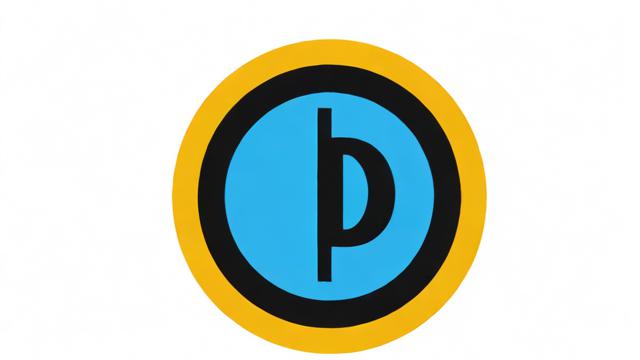
对于安卓设备而言,如果重启后仍然显示安全模式,那可能是某个应用强制开启了这个模式。你可以试着进入设置中的应用管理页面,逐一禁用最近安装的应用程序,直到找到那个引起问题的程序为止。还有一点需要注意的是,部分定制ROM可能存在BUG,使得安全模式难以关闭。这种情况下,备份数据后刷入官方稳定版固件往往是最有效的解决办法。
总之,无论是Windows还是安卓系统,退出安全模式通常并不复杂。但遇到特殊情况时,耐心地一步步排查原因才是关键。希望这些方法能够帮助你轻松解决相关问题。